För närvarande ber de flesta mobilappar dig att aktivera platstjänsten för att tillhandahålla exakta positionerings- och navigeringstjänster när du kör applikationen. Ibland kanske du inte vill att andra ska veta din plats av integritetsskäl.
Hur kan vi dölja plats på iPhone? Den här artikeln ger en enkel guide om hur du döljer din plats med några få steg. Vi kommer att berätta hur du ändrar inställningar på din iPhone för att dölja plats och rekommenderar ett användbart verktyg för dig att ändra plats. Vi hoppas att du kan få ut något av att läsa den här artikeln.
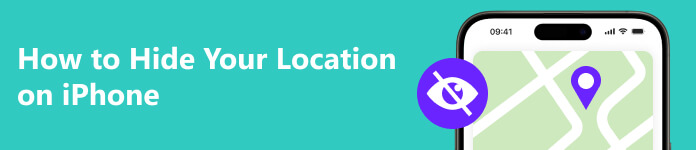
- Del 1. Varför vill du dölja plats på iPhone
- Del 2. Dölj din plats på iPhone med GPS-spoofing-appen (steg-för-steg-instruktioner)
- Del 3. 3 enkla sätt att ändra aktuell plats på iPhone utan något verktyg
- Del 4. Vanliga frågor om att gömma plats på iPhone
Del 1. Varför vill du dölja plats på iPhone
Anledningen till att människor vill dölja platser på iPhone varierar från person till person.
Vissa människor fruktar att deras personliga information läcker ut, så de vill inte att mobilappar ska komma åt deras platsdata. Eller så har du en privat dejt som du vill hindra din familj och dina vänner från att känna till genom Hitta min app.
Studenter eller kontorsanställda behöver ibland lämna skolan eller företaget en kort stund för att ta itu med något annat. De hoppas att deras skolkamrater eller kollegor tycker att de fortfarande är där de borde vara.
Hur som helst, den här artikeln kommer att berätta flera enkla och säkra sätt att dölja dina platser utan att någon vet. Låt oss komma igång!
Del 2. Dölj din plats på iPhone med GPS-spoofing-appen (steg-för-steg-instruktioner)
Är du trött på att följas av dina föräldrar genom Hitta min vän? Vill du vara ensam ett tag utan att bli störd av familjemedlemmar och vänner? Om du bara stänger av vissa inställningar på din iPhone kan din familj eller vänner märka att din plats är osynlig. De kommer att vara nyfikna på var du är och mer benägna att oroa sig om något händer dig.
I den här situationen, Apeaksoft iPhone Location Changer är ett bra val för att dölja plats på iPhone utan att de vet eftersom det kan ändra din nuvarande plats till en virtuell.

4,000,000 + Nedladdningar
Här är en steg-för-steg-guide som visar hur Apeaksoft iPhone Location Changer fungerar. Låt oss ta en titt.
steg 1 Ladda ner Apeaksoft iPhone Location Changer från den officiella webbplatsen och installera den på din dator.
steg 2 Klicka Start knapp. Anslut din iOS-enhet till din dator via en USB-kabel. Du behöver Lita på den här datorn på iPhone.

steg 3 Om du vill ändra din nuvarande plats till en annan plats du vill ha. Du kan välja Ändra plats på vänster sida av mjukvarugränssnittet. Sedan kommer du att se din verkliga plats på kartan. Ange måladressen i sökrutan och klicka Bekräfta Ändra, och din plats kommer att ändras inom några sekunder.

Med den här funktionen kan du ändra din plats till var som helst med bara några få klick.
Om du inte bara vill ändra din plats till en viss plats utan också vill skapa en virtuell rutt för att låta någon tro att du reser någonstans eller av andra skäl, kan du välja One-stop-läge, Flerstoppsläge, eller Joystick-läge för att anpassa en virtuell rutt som du gillar.
Låt oss ta Multi-stop Mode som ett exempel.
steg 1 Välja Flerstoppsläge på gränssnittet.

steg 2 Sedan kan du välja flera platser genom att ange adressen eller klicka på önskad adress på kartan.
steg 3 Du kan ställa in din rörelsehastighet för den anpassade rutten, som ser ut som om du går, springer eller kör.
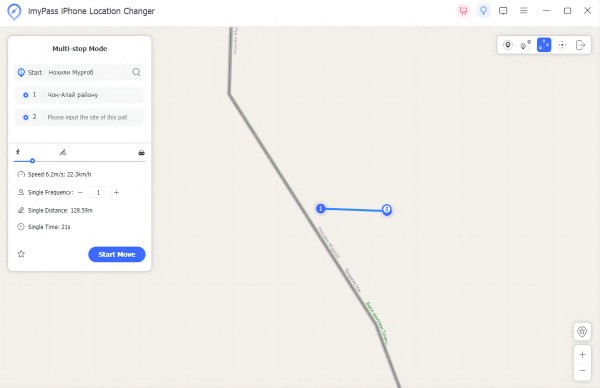
Genom att använda Apeaksoft iPhone Location Changer kan du enkelt dölja din riktiga plats utan att någon vet. Efter att ha ändrat platsen slås platstjänsten fortfarande på, och du kan fortfarande normalt använda din iPhone.
Del 3. 3 enkla sätt att ändra aktuell plats på iPhone utan något verktyg
Om du inte vill ladda ner något verktyg är det enklaste sättet att dölja din plats att ändra de relevanta inställningarna på din iPhone direkt. Vi kommer att berätta för dig tre sätt att ändra den aktuella platsen på din iPhone. Observera att användningen av följande metoder kan ge dig vissa problem. Låt oss ta en titt.
Metod 1. Aktivera flygplansläge
steg 1 Dra ner skärmen för att öppna kontrollcentret.
steg 2 Tryck på Flygplan knappen för att aktivera flygplansläget.
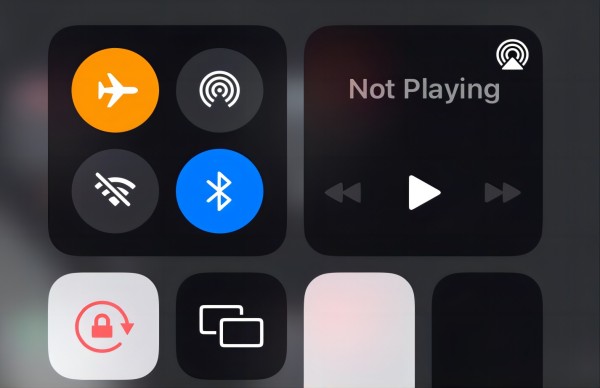
Uppmärksamhet: När du aktiverar flygplansläget kommer det att inaktivera Wi-Fi och mobilanslutning och platstjänst. I den här situationen kan du inte ringa samtal eller göra några åtgärder som behöver nätverk.
Metod 2. Stäng av tjänsten Dela min plats
steg 1 Öppna Inställningar på din iPhone och tryck på din Apple-ID på toppen.
steg 2 Knacka på Hitta mig.
steg 3 stänga Dela mitt läge.
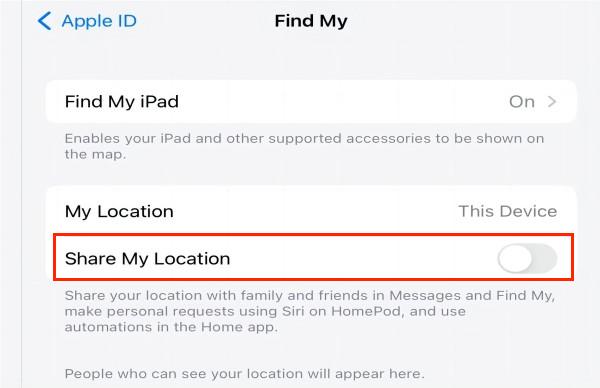
Metod 3. Stäng av platsdelning på Hitta min app
steg 1 Öppna Hitta mig app på din iPhone.
steg 2 Knacka på Me i det nedre hörnet och växla sedan Dela mitt läge till av.
steg 3 Du kan göra samma sak för alla dina vänner. Klicka bara på Personer och välj en person från listan innan du trycker på Dela inte.
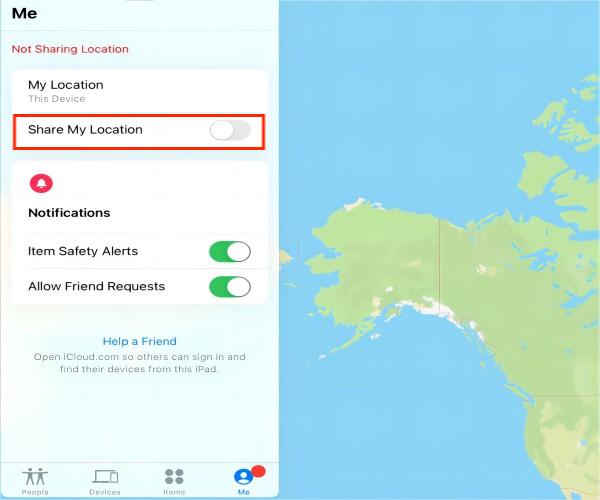
Del 4. Vanliga frågor om att gömma plats på iPhone
Vad händer när jag döljer plats på iPhone?
Om du döljer din plats kanske du inte kan använda vissa appar som behöver åtkomst till din plats. Om du använder GPS-spoofing-app, kan du ändra din riktiga plats till en falsk och använda appar som Kartor och Hitta min utan begränsning.
Kan någon se om jag döljer min plats?
Ingen kommer att meddelas om du döljer din plats. Men dina vänner eller familj kanske märker att din plats försvinner via Hitta min-appen.
Varför står det ingen plats hittad för någon?
Det betyder att dina vänners telefon är offline eller så stänger de av platstjänster till sluta dela plats. Eller flygplansläge på din iPhone är aktiverat.
Slutsats
Artikeln talar om hur man dölj din plats på iPhone. Vi erbjöd fyra sätt att dölja platsen på iPhone. Om du normalt vill använda alla funktioner på iPhone efter att ha gömt platsen, föreslår vi att du provar Apeaksoft iPhone Location Changer. Har du några andra frågor? Skriv ner dem nedan.





